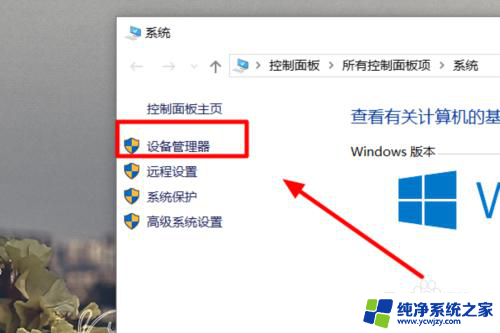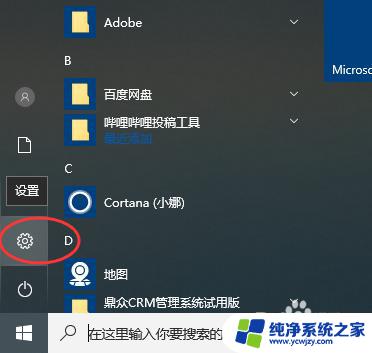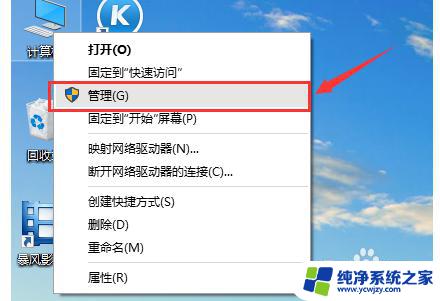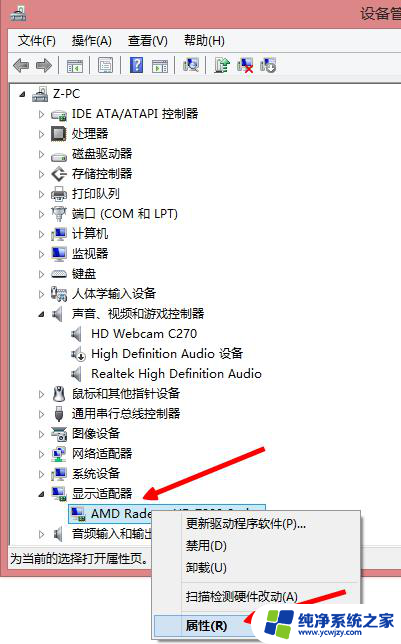win10 卸载驱动 如何卸载win10系统已安装的驱动程序
更新时间:2023-10-25 13:44:45作者:jiang
win10 卸载驱动,随着技术的不断发展,操作系统的更新换代也日新月异,在众多操作系统中,Windows 10作为微软最新一代的操作系统备受瞩目。随之而来的问题是如何卸载已安装的驱动程序。驱动程序在操作系统中起着至关重要的作用,但有时候我们可能需要卸载某个驱动程序,可能是因为它出现了问题,或者是需要更新到更稳定的版本。如何在Windows 10系统中卸载已安装的驱动程序呢?本文将为您详细介绍。
具体步骤:
1.首先鼠标右击【此电脑】,然后选择【属性】。
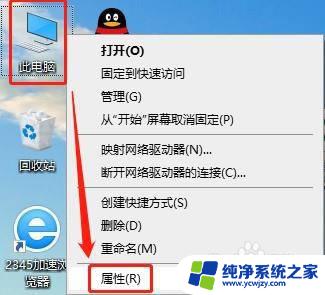
2.接着在打开的界面中,点击左侧【设备管理器】。

3.进入了设备管理器界面之后,就能看到管理系统中已安装的驱动程序。
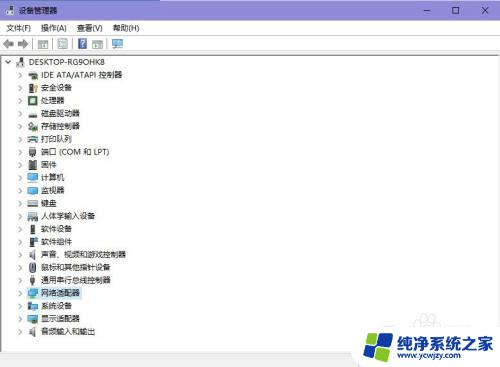
4.点击展开要更新或卸载的驱动程序的设备,再双击要更新或卸载的驱动。
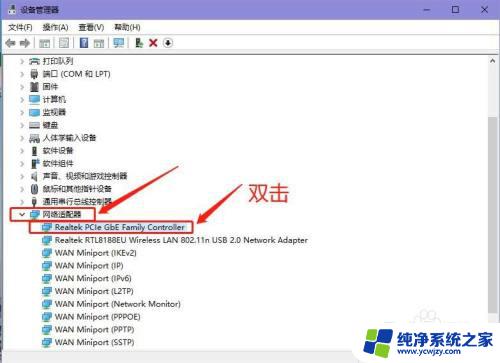
5.在打开的驱动属性界面,点击上方的【驱动程序】选项。能对驱动程序进行卸载或更新操作了。
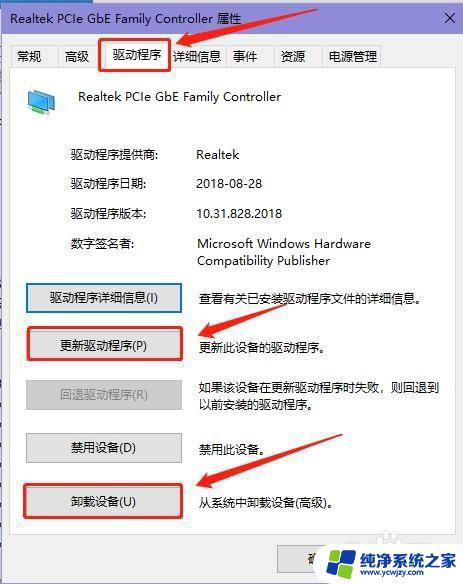
以上是关于如何卸载win10驱动的全部内容,如果您遇到这种情况,您可以按照小编提供的方法来解决,希望这些方法能帮助到您。